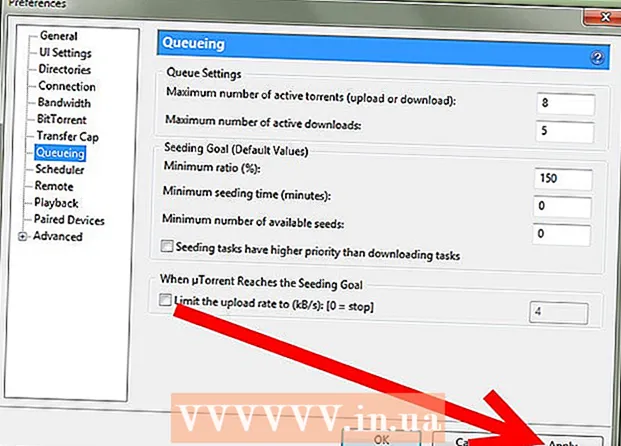Autor:
Morris Wright
Datum Stvaranja:
1 Travanj 2021
Datum Ažuriranja:
1 Srpanj 2024

Sadržaj
- Kročiti
- Metoda 1 od 2: Prijavite se svojim Google računom
- 2. način od 2: Resetiranje telefona
- Savjeti
Jeste li zaboravili svoj PIN kod ili obrazac zaključavanja svog HTC pametnog telefona? Android je izgradio način da zaobiđe zaključavanje ako se sjećate podataka o Google računu. Ako to ne uspije, možete vratiti uređaj na tvorničke postavke kao krajnje sredstvo. U svakom slučaju, u oba slučaja treba vam samo nekoliko minuta da vratite pristup telefonu.
Kročiti
Metoda 1 od 2: Prijavite se svojim Google računom
 Pokušajte s PIN-om ili uzorkom pet puta. Da biste zaobišli bravu, prvo morate pokušati otključati pet puta. Telefon će se ponovo zaključati, a zatim će se pojaviti mogućnost prijave na drugi način.
Pokušajte s PIN-om ili uzorkom pet puta. Da biste zaobišli bravu, prvo morate pokušati otključati pet puta. Telefon će se ponovo zaključati, a zatim će se pojaviti mogućnost prijave na drugi način.  Dodirnite "Zaboravili ste lozinku" ili "Zaboravili ste obrazac". Kucanjem ovog gumba otvorit će se zaslon za prijavu vašeg Google računa. Sada se možete pokušati prijaviti s korisničkim imenom i lozinkom povezanim s vašim telefonom.
Dodirnite "Zaboravili ste lozinku" ili "Zaboravili ste obrazac". Kucanjem ovog gumba otvorit će se zaslon za prijavu vašeg Google računa. Sada se možete pokušati prijaviti s korisničkim imenom i lozinkom povezanim s vašim telefonom. - Ova metoda ne radi kod nekih pružatelja usluga. Nakon određenog broja netočnih unosa, SIM kartica će biti blokirana. Nakon toga više nema mogućnosti za prijavu sa svojim Google računom.
 Unesite detalje svog Google računa. Unesite svoje korisničko ime i lozinku za Google. Ovo mora biti račun koji ste koristili prilikom prvog postavljanja telefona. Ako se ne možete sjetiti svoje Google lozinke, možete stvoriti novu lozinku pokušavajući se prijaviti na Google web mjesto na računalu.
Unesite detalje svog Google računa. Unesite svoje korisničko ime i lozinku za Google. Ovo mora biti račun koji ste koristili prilikom prvog postavljanja telefona. Ako se ne možete sjetiti svoje Google lozinke, možete stvoriti novu lozinku pokušavajući se prijaviti na Google web mjesto na računalu. - Provjerite jeste li povezani na mobilnu mrežu ili WiFi. Da biste se prijavili ovom metodom, telefon mora biti povezan s internetom. Kad je aktiviran način leta, pritisnite i držite tipku za napajanje dok se ne pojavi izbornik. Dodirnite logotip aviona da biste isključili način leta.
 Postavite novu lozinku. Ako ste prijavljeni, možete postaviti novi način zaključavanja kako biste mogli sigurno koristiti i zaključati svoj uređaj. To činite tako da prvo dodirnete aplikaciju Postavke, a zatim možete odabrati želite li zaključati PIN-om, uzorkom ili lozinkom.
Postavite novu lozinku. Ako ste prijavljeni, možete postaviti novi način zaključavanja kako biste mogli sigurno koristiti i zaključati svoj uređaj. To činite tako da prvo dodirnete aplikaciju Postavke, a zatim možete odabrati želite li zaključati PIN-om, uzorkom ili lozinkom.
2. način od 2: Resetiranje telefona
 Isključite telefon. Da biste pristupili izborniku za oporavak, morate započeti isključivanjem telefona. Pritisnite i držite tipku za napajanje dok se ne prikaže izbornik "Opcije napajanja". Dodirnite "Isključi" da biste isključili telefon. Resetiranjem telefona izbrisat će se svi podaci s telefona, pa to učinite samo u krajnjem slučaju.
Isključite telefon. Da biste pristupili izborniku za oporavak, morate započeti isključivanjem telefona. Pritisnite i držite tipku za napajanje dok se ne prikaže izbornik "Opcije napajanja". Dodirnite "Isključi" da biste isključili telefon. Resetiranjem telefona izbrisat će se svi podaci s telefona, pa to učinite samo u krajnjem slučaju. - Ako je telefon zamrznut, možete ga isključiti uklanjanjem baterije.
 Otvorite izbornik za oporavak. Pritisnite i držite tipku za smanjivanje glasnoće i istovremeno pritisnite tipku za uključivanje. Pritisnite i držite obje tipke oko 30 sekundi. Čim se pojavi logotip Androida, možete otpustiti gumbe.
Otvorite izbornik za oporavak. Pritisnite i držite tipku za smanjivanje glasnoće i istovremeno pritisnite tipku za uključivanje. Pritisnite i držite obje tipke oko 30 sekundi. Čim se pojavi logotip Androida, možete otpustiti gumbe.  Vratite na tvorničke postavke. Za kretanje kroz izbornik koristite tipku za smanjivanje glasnoće. Odaberite "Factory Reset" i pritisnite gumb napajanja za nastavak. Postupak resetiranja trajat će nekoliko minuta.
Vratite na tvorničke postavke. Za kretanje kroz izbornik koristite tipku za smanjivanje glasnoće. Odaberite "Factory Reset" i pritisnite gumb napajanja za nastavak. Postupak resetiranja trajat će nekoliko minuta. - Odabirom "Resetiranje na tvorničke postavke" izbrisat će se svi podaci pohranjeni na telefonu.
 Prijavite se i postavite telefon. Nakon vraćanja na tvorničke postavke, od vas će se tražiti da postavite telefon, baš kao i kad ste telefon prvi put uključili. Ako se prijavite s Google računom koji je već bio povezan s vašim telefonom i ako ste poduzeli automatske sigurnosne kopije, vaše će se postavke vratiti.
Prijavite se i postavite telefon. Nakon vraćanja na tvorničke postavke, od vas će se tražiti da postavite telefon, baš kao i kad ste telefon prvi put uključili. Ako se prijavite s Google računom koji je već bio povezan s vašim telefonom i ako ste poduzeli automatske sigurnosne kopije, vaše će se postavke vratiti. - Možete ponovo preuzeti aplikacije koje ste kupili u Trgovini Play, pod uvjetom da koristite isti račun koji ste koristili za kupnju aplikacija.
- Svi kontakti pohranjeni u Google kontaktima automatski se sinkroniziraju s vašim računom.
Savjeti
- Ovo se preporučuje samo ako je telefon zaključan i ako ste sigurni da nećete moći vratiti lozinku jer ćete početi od nule.